

刷卡器(音频插孔)
仅可通过 Shopify 使用
音频插孔刷卡器是一种轻便且低成本的解决方案,适用于经常移动的商店。

备注:只有加拿大境内才可使用音频插孔刷卡器。如果您在加拿大境外,则可以参考您所在区域的受支持的读卡器列表。
读卡器插入 iPhone、iPad 或 Android 设备的音频插孔。如果您使用的是 iOS 设备,则可以在通用设置中禁用读卡器对音频插孔的访问权限以进行音乐播放。
备注: 若要使用 Shopify 支持的加密刷卡器,需启用 Shopify Payments 或支持 POS 的支付服务提供商。
此读卡器的适用对象
刷卡器(音频插孔)轻便且成本低廉,是刚开始接受信用卡付款的商家的理想选择。读卡器可插入 POS 设备的音频插孔,无需线缆,因此非常适合在展销会、市场或快闪店使用。
备注: 您的 POS 设备需要 Internet 连接才能使用刷卡式(音频插孔)读卡器。无论您在哪里进行销售,请确保您的设备可以在交易期间使用 Wi-Fi 或设备的蜂窝数据连接到 Internet。
兼容的设备和支付服务提供商
下表显示与刷卡器(音频插孔)兼容的设备和支付服务提供商。
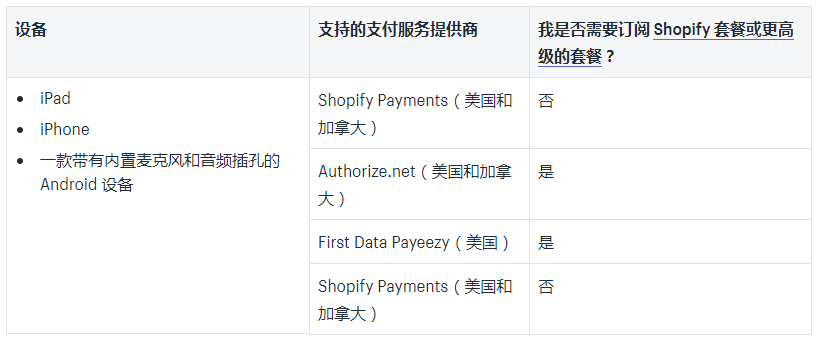
刷卡器(音频插孔)的购买地点
只有加拿大的 Shopify 硬件商店才提供音频插孔刷卡器。
备注: 为了确保刷卡器(音频插孔)能用于 Shopify POS,您需要从 Shopify 硬件商店购买刷卡器。
安装刷卡器(音频插孔)
您可以通过几个简单的步骤来安装刷卡器(音频插孔)。
步骤:
1.确保将 iPad 上的音量调到最大,不要设置为静音。
2.将读卡器插入 iPad 的耳机插孔。如果您使用的是 Windfall iPad 支架,则请将读卡器放在支架的正面。
3.当系统在您下次接受信用卡付款期间提示允许访问 iPad 的麦克风时,请点击确定。
备注: 如果设备的音量未调至最大,则不会检测到读卡器。
如何刷卡
刷卡时让卡的磁条面面向您,然后将其刷过读卡器:{0}
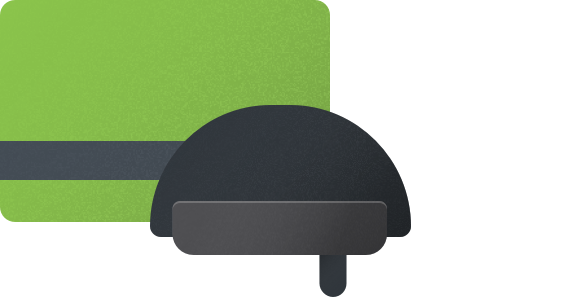
读卡器故障排除
如果您在使用刷卡器(音频插孔)时遇到问题,请尝试执行以下故障排除步骤。
备注:在对读卡器进行故障排除时,请按照以下步骤来测试一笔金额为 1.00 美元的快速销售产品订单(您可以稍后对订单进行退款)。
1.您是否看到刷卡失败错误?
2.您是否有 Internet 连接?
3.您是否正在使用兼容的支付服务提供商和货币?
4.您在结账时是否点击抵扣额?
5.您的 POS 设备是否套有外壳?
6.您的设备是否用于播放音乐?
7.Shopify POS 是否有权使用您设备的麦克风
8.设备上的音量是否已是最大?
9.您是否已禁用 Use audio jack for card reader(使用音频插孔读卡器)选项(仅限 iOS)?
10.您是否可以使用其他卡收取信用卡付款?
11.您能否通过手动输入信用卡信息来处理付款?
1. 您是否看到了刷卡失败错误?
如果您刷卡时看到刷卡失败错误,请确保正确刷卡。
2. 您是否有 Internet 连接?
若要处理付款,Shopify POS 需要通过 wi-fi 或您设备的蜂窝数据连接到 Internet。如果您无法连接到 Internet,则将无法处理卡付款。
3. 您是否使用的是兼容的支付服务提供商和货币?
只有在下列情况下,您才能使用音频插孔刷卡器:
您的商店位于美国或加拿大
您正在使用兼容的支付服务提供商
您商店的货币是美元或加元。
如果您不满足以上任一要求,仍然可以通过使用外部支付终端来接受信用卡付款。
4. 您在结账时是否需要点击信用卡?
要使用刷卡器(音频插孔)接受付款,请在付款屏幕上点击信用卡。只有在使用外部支付终端而不是 Shopify 支持的读卡器时,才应点击外部终端。
5. 您的 POS 设备是否套有外壳?
某些外壳会使刷卡器(音频插孔)无法正确安装在设备的音频插孔中。如果您的设备套有外壳,请将设备从外壳中取出,插入读卡器,然后再次尝试处理付款。
6. 您的设备是否用于播放音乐?
刷卡式(音频插孔)读卡器使用您设备的音频框架,因此您无法在使用 POS 设备播放音乐的同时接受信用卡付款。如果您要接受信用卡付款,请将 POS 设备与任何蓝牙扬声器断开连接,检查设备是否具有麦克风权限,然后再次尝试接受付款。
7.Shopify POS 是否有权限使用您设备的麦克风
Shopify POS 需要使用设备麦克风的权限,以便使用音频插孔刷卡器来收取信用卡付款。如果您拒绝授予应用权限,则可以随时从设备设置中向其授权。
步骤:
1.在 iPad 的主屏幕上,点击设置。
2.在 iPad 的设置屏幕上,找到 Shopify POS 应用,然后点击它。
3.在 ALLOW SHOPIFY POS TO ACCESS(允许 Shopify POS 访问)下,确保已启用麦克风切换按钮:
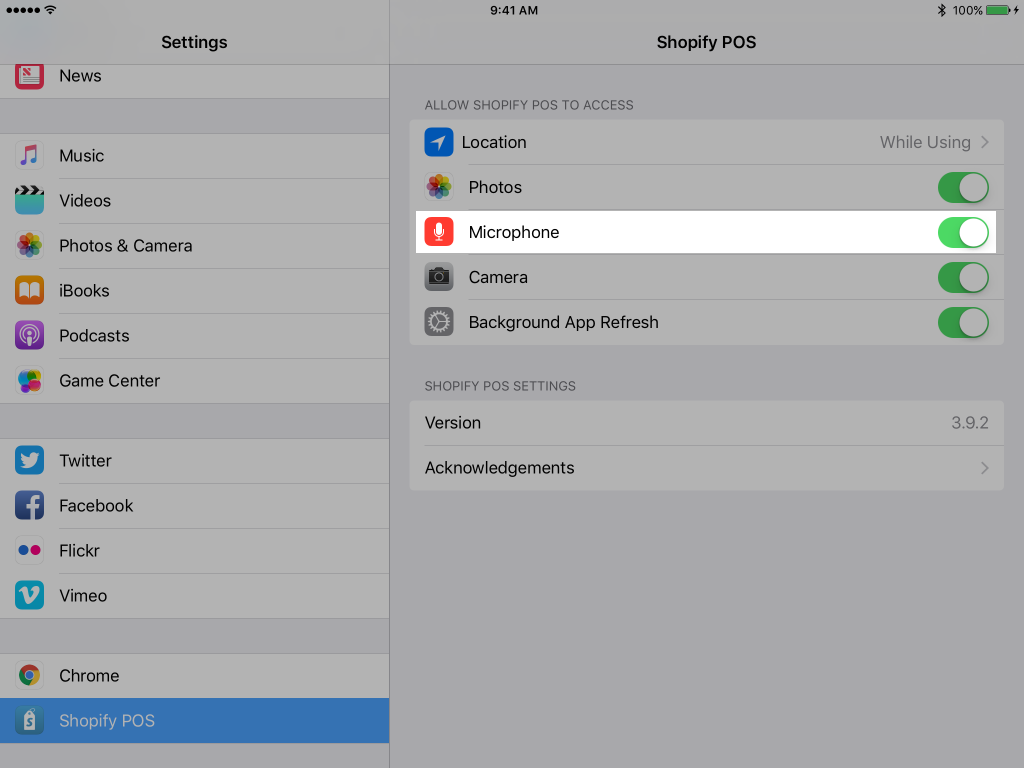
8. 设备上的音量是否已是最大?
除非您的设备已取消静音,且其音量已调到最大,否则 Shopify POS 将无法识别音频插孔刷卡器。拔出读卡器,确保您的设备不是处于静音状态且音量已调到最大,然后再插上读卡器并尝试再次收取付款。
9. 您是否已禁用自动检测刷卡器选项(仅限 iOS)?
您可能已禁用 Shopify POS 中的自动检测刷卡式读卡器设置,例如,如果您要使用设备播放音乐,则需要启用自动检测刷卡式读卡器设置。
步骤:
1.在 Shopify POS 中,点击商店,然后点击硬件。
2.启用自动检测刷卡器。
10. 您是否可以使用其他卡收取信用卡付款?
尝试使用其他信用卡收取信用卡付款。如果付款成功,则表示客户的信用卡有问题。
11. 您能否通过手动输入信用卡信息来处理付款?
尝试通过手动输入信用卡信息来刷卡付款。如果付款成功,则是读卡器出现问题。
(来源:shopify)
以上内容属作者个人观点,不代表雨果网立场!如有侵权,请联系我们。




